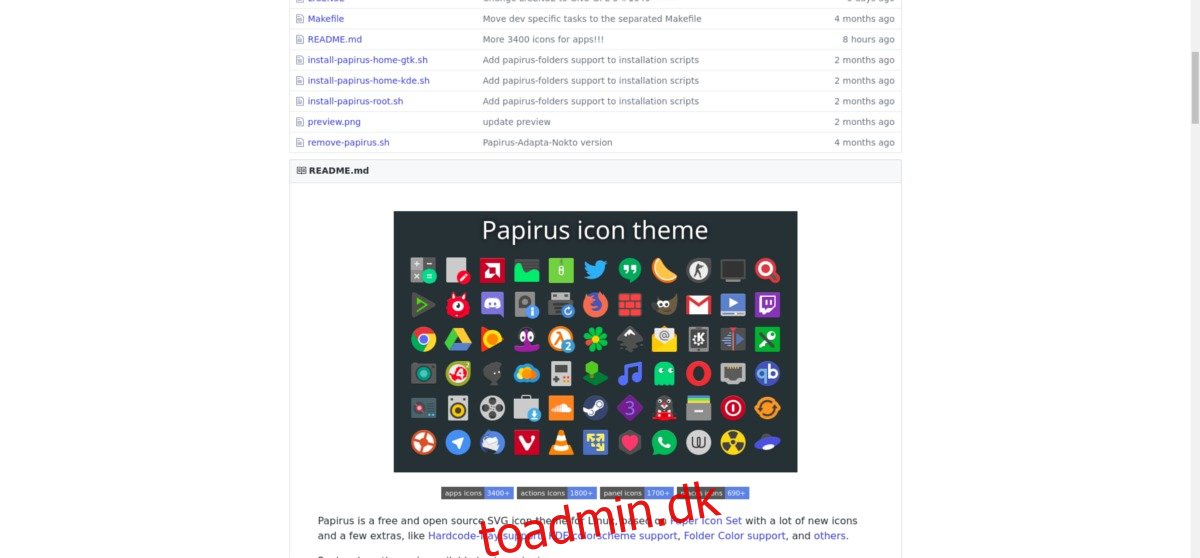Systembakkeikoner er nyttige, men de kan kollidere med temaer, som du har installeret. Der er også det faktum, at der ikke er nogen enkelt designstandard at følge, når man designer et systembakkeikon. Hvis du forsøger at gøre det, så hvert programikon matcher i proceslinjen, er der en bedre mulighed end at erstatte billeder manuelt, et efter et. Introduktion til Hardcode Tray: Det er en terminalbaseret Linux-app, der kan scanne programmer med indbyggede bakkeikoner og erstatte dem, så de matcher systemets ikontema. Dette værktøj fungerer utroligt godt og er en fantastisk ressource for dem, der kan lide at have absolut kontrol over, hvordan deres Linux-pc ser ud.
Indholdsfortegnelse
Hardcode-bakke på Ubuntu
Hardcode Tray er meget nem at installere på Ubuntu, da der er en PPA let tilgængelig. For at installere det skal du først åbne et terminalvindue. Kør en opdatering for at sikre, at du har alle de nyeste softwarerettelser og opdateringer:
sudo apt update sudo apt upgrade -y
Når opdateringen er fuldført, er det sikkert at tilføje den nye softwarekilde til systemet.
sudo add-apt-repository ppa:andreas-angerer89/sni-qt-patched
Selvom det nye lager er på systemet, kan Ubuntu ikke se det. For at løse dette skal du opdatere systemets softwarekilder:
sudo apt update
Med kilderne opdaterede, er der kun tilbage at installere softwaren. .
sudo apt install sni-qt sni-qt:i386 hardcode-tray
Hardcode-bakke på Arch Linux
Hardcode Tray er let tilgængelig for Arch Linux-brugere via AUR. For at installere det, først download det seneste snapshot af programmet. De fleste af afhængighederne skal installeres automatisk, når du prøver at bygge pakken. Hvis de fejler, skal du gå til downloadsiden og se de nødvendige afhængigheder igennem. Du skal muligvis også downloade og bygge disse snapshots.
Udpak det downloadede arkiv via terminal med:
tar xf hardcode-tray.tar.gz
Brug derefter CD-kommandoen til at gå ind i den nyligt udpakkede mappe.
cd hardcode-tray
Start byggeprocessen med makepkg-kommandoen. Bemærk venligst, at kompileringen ikke er øjeblikkelig, så afhængigt af din hardware kan det tage et par sekunder.
makepkg
Når opbygningen er færdig, skal du installere den på systemet ved hjælp af pacman.
sudo pacman -U *.pkg.tar.xz
Hardcode-bakke på OpenSUSE
Hardcode Tray-værktøjet er tilgængeligt (uofficielt) til Open SUSE 42.3 via Arc og Papirus-softwarelageret. Forstå venligst, at installation af denne software ved hjælp af denne metode ikke er idiotsikker, og det virker muligvis ikke.
sudo zypper ar -p 98 https://download.opensuse.org/repositories/home:/GNorth:/Arc_and_Papirus/openSUSE_Leap_42.3/home:GNorth:Arc_and_Papirus.repo sudo zypper ref sudo zypper in Hardcode-Tray
Selv efter installation af Hardcode Tray to Suse virker det muligvis ikke med denne metode. Som følge heraf skal du muligvis springe Suse-instruktionerne over til fordel for at bygge Hardcode Tray manuelt. Dette skyldes, at depotet er uofficielt og for det meste uafprøvet. Udvikleren advarer om, at dette er en mulighed.
Hardcode-bakke på generiske Linux-bygninger
For at bygge denne software ud fra, skal du først installere de forskellige afhængigheder, der kræves for, at den kan bygge korrekt. Da hver Linux-distribution har et andet navn for hver af disse pakker, er den bedste fremgangsmåde at gå til udviklingsside, find navnene på de biblioteker og værktøjer, der er nødvendige på den måde. Åbn derefter en terminal og start byggeprocessen:
git clone https://github.com/bil-elmoussaoui/Hardcode-Tray
meson builddir --prefix=/usr
Efter at have brugt meson til at angive præfikset og build-mappen, skal du bruge Ninja-værktøjet til at installere alt på systemet.
sudo ninja -C builddir install
Brug af Hardcode Tray
For at bruge Hardcode-bakken skal du først installere og bruge et ikontema til Linux, der understøtter softwaren. Lige nu er der kun to muligheder: Papirus ikon temaog Numix ikon tema. Hvert af disse temaer har stor understøttelse af Hardcode Tray.
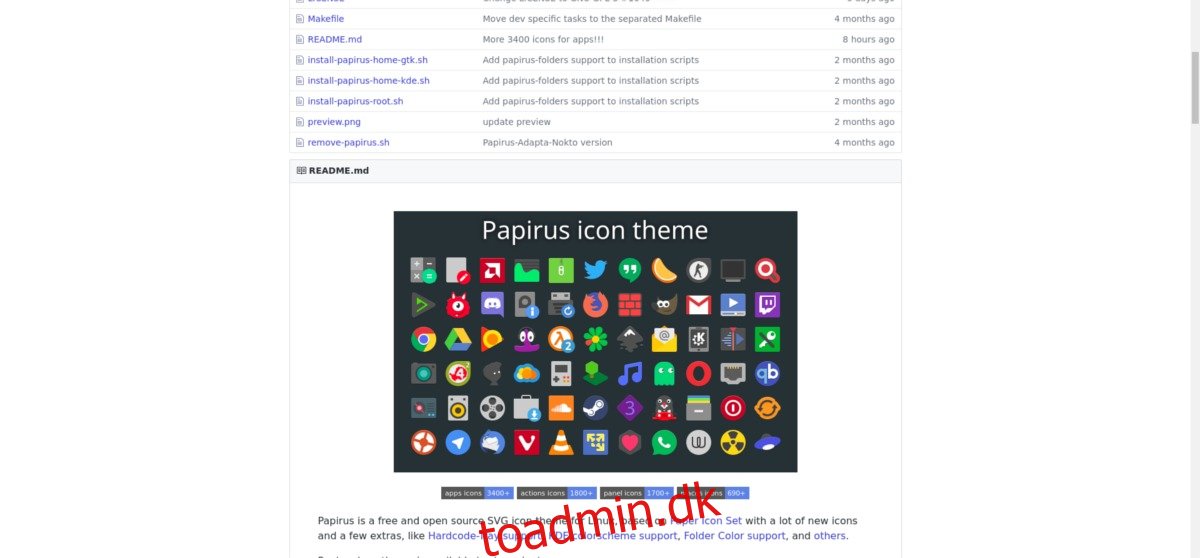
Når din Linux-pc har et ikontema, der understøtter Hardcode Tray, kan softwaren fungere. For at bruge det skal du åbne et terminalvindue og indtaste følgende kommando i skallen.
Bemærk: Det er vigtigt at bruge switchen -E, da den vil bevare det miljø, som programmet kører i, i stedet for blot at køre som en root-kommando.
sudo -E hardcode-tray
Herfra tilbyder værktøjet 3 muligheder at vælge imellem. Disse muligheder er “anvend”, “tilbage” og “ryd backup-cache”. For at anvende ændringerne på et af statusikonerne på din Linux-pc skal du vælge “1”. Vælg derefter det ikontema, som programmet skal bruge som grundlag for at erstatte standardikonerne.
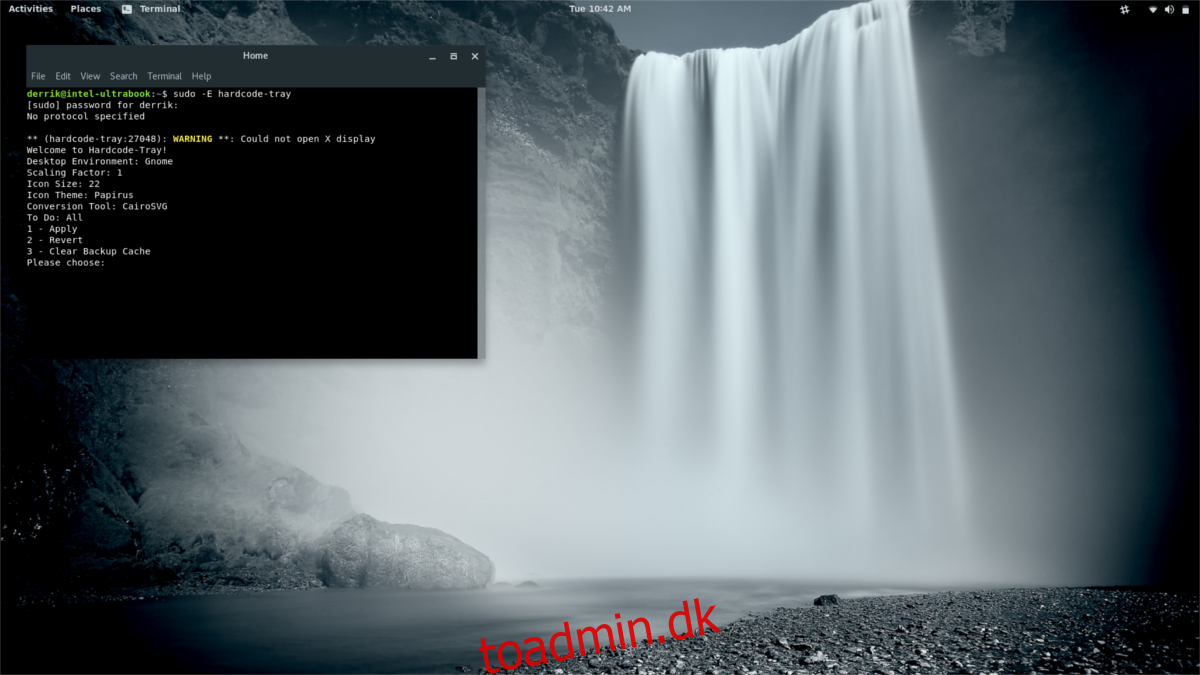
Husk, at Hardcode Tray kun erstatter ikoner i systembakken, hvis den registrerer programmerne på din Linux-pc. For de bedste resultater skal du starte et program mindst én gang, før du forsøger at ændre ikonet i bakken.
Skifter tilbage
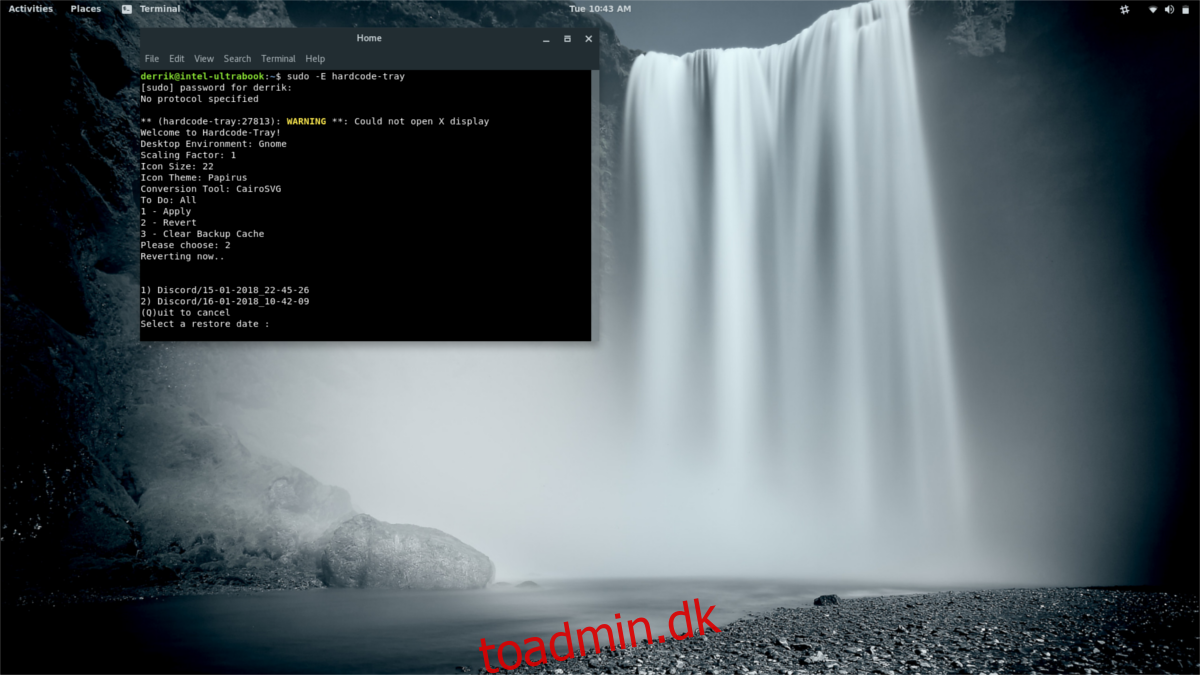
Hvis du beslutter dig for, at du ikke kan lide det nye systembakkeikon, tilbyder Hardcode Tray en nem måde at vende tilbage. For at fortryde ændringen skal du åbne et terminalvindue og køre:
sudo -E hardcode-tray
Når valgmenuen vises, skal du vælge “Vend tilbage” i stedet for “anvend”. Vælg derefter den sikkerhedskopi, du gerne vil vende tilbage til.